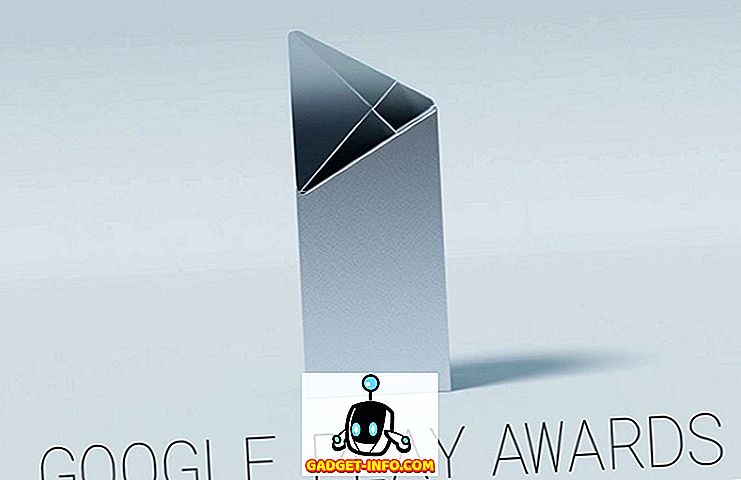あなたのインターネット接続が本来あるべきものより遅いと感じたり、ブラウジング中に特定のウェブサイトがブロックされていることに気付いた場合、それはあなたのインターネットトラフィックがすべてプロキシサーバーを通過しているためです。
プロキシサーバは基本的にはあなたとあなたのISPの間にあるもう一つのコンピュータです。 通常、企業の環境で、従業員のコンピュータとやり取りするWebトラフィックをフィルタリングするように設定されています。 この記事では、プロキシ設定をチェックして、コンピュータが実際にプロキシサーバーを使用しているかどうかを確認する方法を説明します。
ほとんどの場合、プロキシサーバーは管理者によって制御されているため、実際にはプロキシサーバーをオフにすることはできません。 ただし、パーソナルコンピュータが誤ってまたは悪意を持ってプロキシサーバを使用するように設定されることがあります。
Windowsでプロキシ設定を確認する
Windowsでは、ほとんどのブラウザはコンピュータに設定されているプロキシ設定を使用します。 各ブラウザにはプロキシ設定を調整するための設定ページがありますが、通常はWindows自体の設定ダイアログにリンクするだけです。
Windows 10では、設定を変更する方法は2つあります。設定アプリケーションを使用する方法と従来のコントロールパネルを使用する方法です。 ここでは両方の方法について説明します。コントロールパネルの方法が、Windows 7、8、またはWindows Vistaに必要なものだからです。
Windows 10設定アプリ
スタートをクリックしてから、左端の歯車アイコン( 設定 )をクリックします。 設定で、 ネットワークとインターネットをクリックします 。
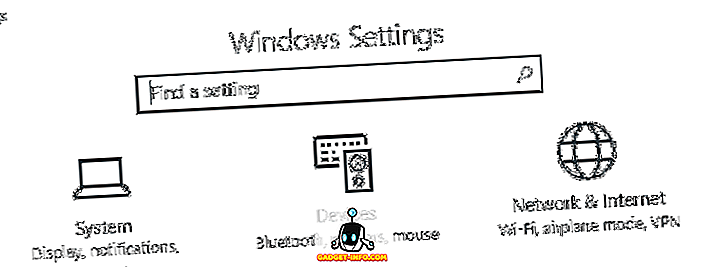
左側のペインで、一番下のプロキシをクリックします。
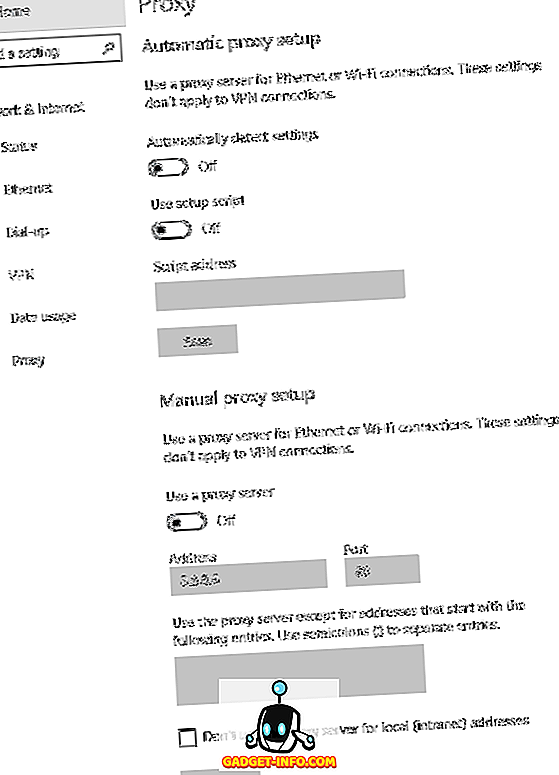
ここでは、Windowsでプロキシを設定することに関するすべての設定があります。 それは基本的に2つの設定に分けられます: 自動か手動プロキシ設定。 99%のケースでは、すべてをオフに設定する必要があります。 何かがオンになっている場合、あなたのWebトラフィックはプロキシを通過している可能性があります。
コントロールパネル
古いバージョンのWindowsを使用している場合、または古い方法を好む場合は、コントロールパネルから同じ設定を編集できます。 どちらの方法で設定を編集しても、Windowsには1セットのプロキシ設定しかありません。
コントロールパネルを開いたら、 インターネットオプションをクリックしてください。
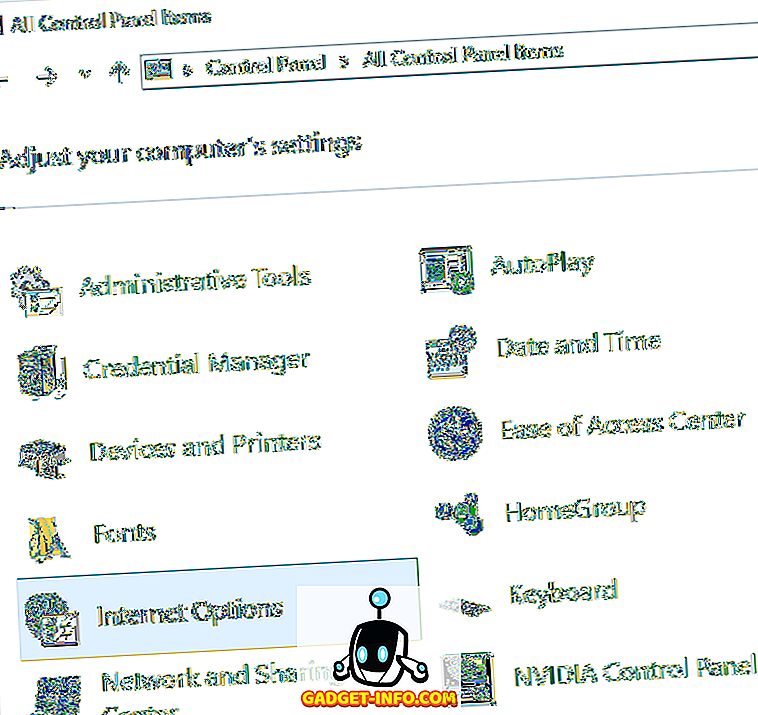
[インターネットオプション]ダイアログで、[ 接続 ]タブをクリックしてから、下部にある[ LANの設定 ]をクリックします 。
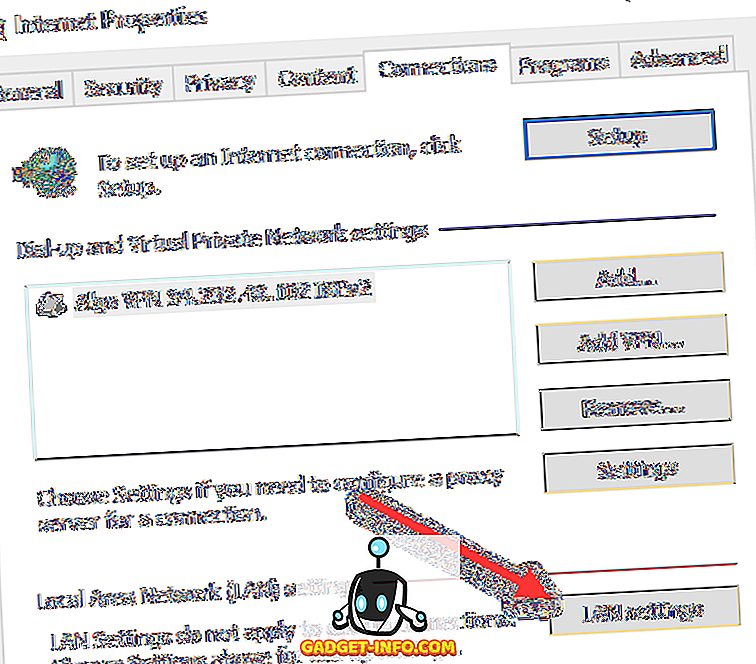
ここでは、上記の設定アプリと同じ設定がすべて表示されます。 ここで設定したものはすべてそこに表示されます。
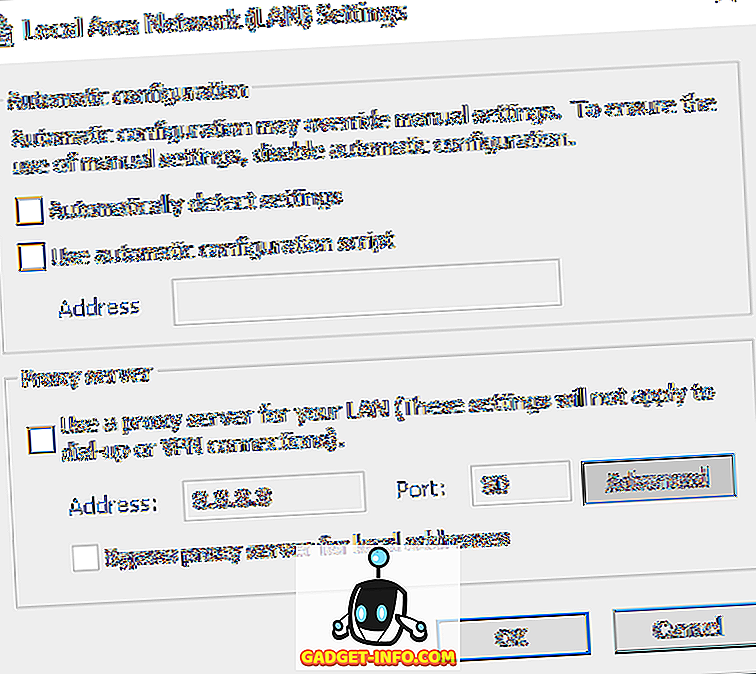
Mac OS Xでプロキシ設定を確認する
MacをOS Xで使用している場合は、手順は同じです。 ほとんどのブラウザが自動的に確認するのは、 システム環境設定のプロキシ設定を変更することです。
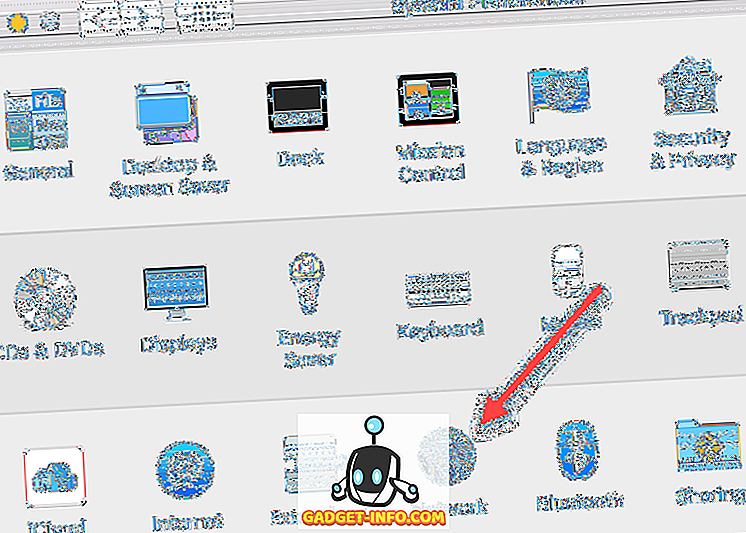
システム環境設定を開き、 ネットワークをクリックします 。 左側では、必ず接続済みまたはアクティブなネットワーク接続を選択してください。 ネットワーク接続の種類ごとに異なるプロキシ設定を設定できます。

下部にある[ 詳細設定 ]ボタンをクリックします。 [ プロキシ ]タブをクリックすると、設定可能なさまざまなプロトコルがたくさん表示されます。
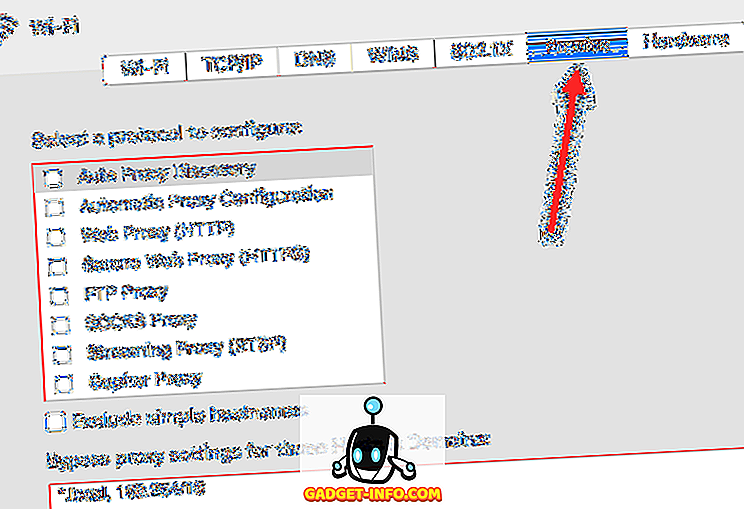
たとえば、 Webプロキシ(HTTP)をクリックすると、プロキシサーバーのIPアドレス、ポート番号、ユーザー名、およびパスワードを入力できます。
Linuxでプロキシ設定を確認する
Linuxでは、実際にどのディストリビューションを実行しているかによって異なります。 しかし、ほとんどの場合、それはKDEまたはGNOMEの何らかのバージョンになるでしょう。 たとえば、GNOMEをベースとしたLinux Mint Cinnamonでは、ボタンをクリックしてからSystem Settingsをクリックします 。
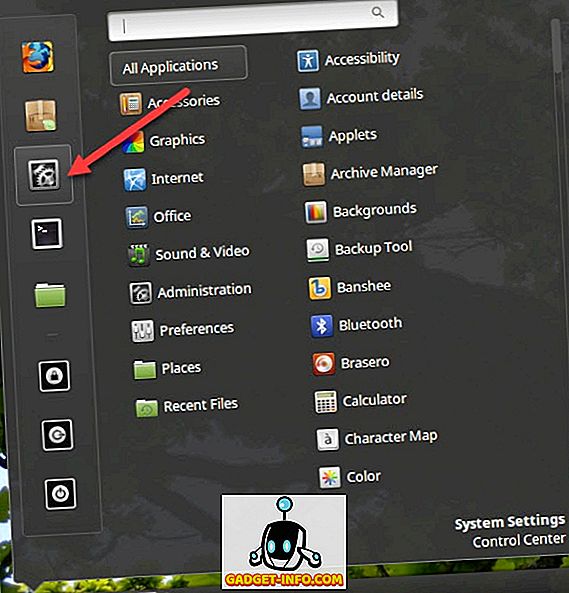
次に、[ ハードウェア ]までスクロールして[ ネットワーク ]をクリックします。
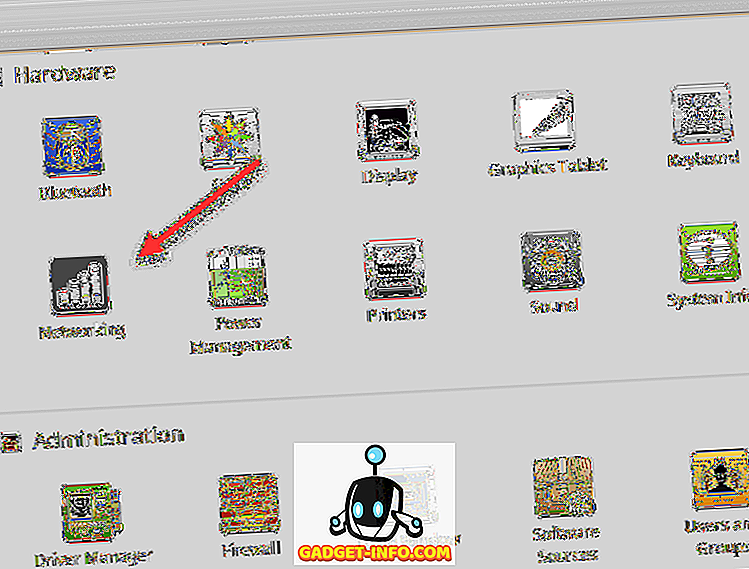
最後に、 ネットワークプロキシをクリックした場合は、 自動または手動から選択できます。

これは、UnityとGNOMEを使用するUbuntuでもほぼ同じ手順です。 別のデスクトップ環境を使用している場合は違います。 質問がある場合は、コメントしてください。 楽しい!